Amazon Seller Central: Guía completa 2024
Download Amazon Seller Guide
This guide will help you get started, understand the basics of Amazon selling, and explain in simple words how it all works.

Vender en Amazon se ha convertido en una forma cada vez más popular para que empresarios y propietarios de pequeñas empresas lleguen a un público mundial. Si te has decidido a abrir un negocio en Amazon, tu primera pregunta sería cómo vender en start . ¿Hay pasos básicos que seguir? ¿Qué hay que hacer exactamente?
De hecho, puede obtener mucha ayuda del propio Amazon en su cuenta de Amazon Seller Central. Amazon Seller Central permite a los vendedores añadir inventario, gestionar pedidos y mejorar sus habilidades de venta. Este post explorará los conceptos básicos de Amazon Seller Central, lo que puedes hacer con él y cómo usarlo.
Relacionado: Cómo vender en Amazon para principiantes - Guía completa
¿Qué es Amazon Seller Central?
Amazon Seller Central es un panel web que permite a los vendedores gestionar su negocio en Amazon. La plataforma ofrece a los vendedores una serie de herramientas y servicios, como la gestión de inventario, la realización de pedidos, el procesamiento de pagos y el servicio de atención al cliente. Con Amazon Seller Central, puede vender sus productos en el mercado de Amazon y llegar a millones de clientes en todo el mundo.
¿Cómo crear una cuenta en Seller Central?
Cuando start vende en Amazon, debe registrarse como vendedor. Para ello, debe crear una cuenta de vendedor de Amazon. En Amazon, esta cuenta se llama cuenta Seller Central.
Cómo crear una cuenta en Amazon Seller Central paso a paso
- Paso 1. Prepare sus datos comerciales y personales
- Segundo paso. Abra la página de inicio de sesión 'Start selling with Amazon'.
- Paso 3. Introduzca su dirección de correo electrónico y contraseña. Introduzca su dirección de correo electrónico y su contraseña.
- Paso 4. Añada la ubicación de su empresa y el tipo de negocio.
- Paso 5. Introduzca sus datos personales y profesionales.
- Paso 6. Introduzca su método de pago.
- Paso 7. Envía el nombre de tu tienda Amazon.
- Paso 8. Verifique su identidad.
- Paso 9. Espere a que Amazon apruebe su cuenta.

Relacionado: Cómo crear una cuenta de Amazon Seller Central
¿Cómo seleccionar un plan de venta en Seller Central?
Para start vender en Amazon, debe elegir un plan de venta en Amazon Seller Central. Existen dos tipos de planes de venta: Individual y Profesional.
El plan Individual es adecuado para usted si tiene previsto vender productos sueltos ocasionalmente. Con el plan Individual no hay que pagar ninguna cuota mensual. Sin embargo, se le cobrará 0,99 $ por cada unidad que venda. Este plan es viable para usted si va a vender menos de 40 productos al mes.
Un plan Profesional es una oportunidad perfecta si vendes muchos productos mensualmente. Con un plan Profesional, pagarás 39,99 € al mes. Una cuenta Profesional le ahorrará dinero si planea vender más de 40 productos mensualmente. Además, el plan Profesional le da acceso a muchas herramientas de marketing e informes. Puede optar a la Buy Box, inscribirse en diferentes programas de vendedores y mucho más.
Para seleccionar un plan de ventas, vaya a la página principal de Amazon Seller Central y haga clic en el botón "Registrarse". Sigue las instrucciones para crear una cuenta y elegir tu plan de ventas.
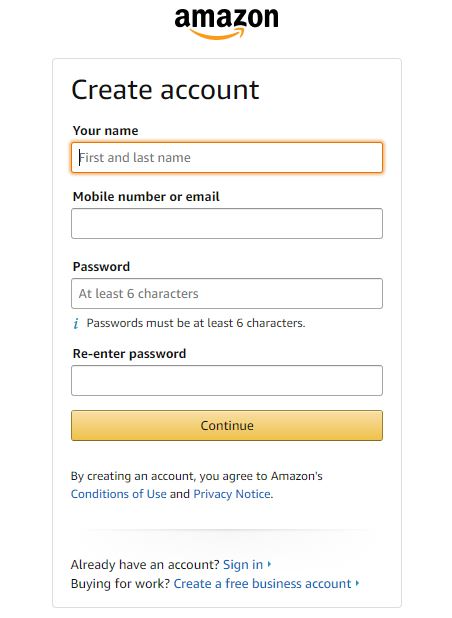
¿Cómo añadir productos en Seller Central?
Existen dos tipos de productos en Amazon: los que ya existen en el catálogo de Amazon y los que no existen en Amazon. Debes listar estos tipos de productos de diferentes maneras.
¿Cómo listar productos existentes de Amazon?
Los productos existentes se añaden a los listados ya creados en Amazon. Si usted revende otras marcas a través de arbitraje en línea, arbitraje minorista, venta al por mayor o dropshipping, es probable que sus productos ya existan en Amazon. Según las normas de Amazon, no puedes crear listados duplicados del mismo producto. Su oferta debe añadirse al mismo anuncio junto con las ofertas de otros vendedores.
Listado de productos existentes paso a paso
- Paso 1. Ve a tu cuenta de Seller Central. En el menú, seleccione "Inventario" > "Añadir un producto".

- Segundo paso. En la barra de búsqueda bajo 'Encuentra tus productos en el catálogo de Amazon', busca tu producto por nombre o ID.

- Paso 3: Elija la condición de su producto y haga clic en "Vender este producto".
- Paso 4: Cree su oferta: añada su precio de venta (Precio estándar), la condición del producto (Tipo de condición de la oferta) y el canal de cumplimiento (Cumplimiento por parte del vendedor - FBM o Cumplimiento por parte de Amazon - FBA).

- Paso 5. Haga clic en "Guardar y finalizar".
¿Cómo publicar nuevos productos en Amazon?
Si vas a vender un producto que no existe en Amazon, tienes que crear un anuncio nuevo. La mayoría de los productos nuevos son de marca blanca.
Listar nuevos productos en Amazon paso a paso
- Paso 1. Ve a tu cuenta de Seller Central. En el menú, selecciona "Inventario" > "Añadir un producto" y haz clic en "Estoy añadiendo un producto que no se vende en Amazon".

- Paso 2: Seleccione la categoría principal y especifique otras categorías o subcategorías para su producto.

- Paso 3. Vaya a "Vista avanzada" y rellene la información de su producto en todos los campos de cada pestaña: "Información vital", "Variaciones", "Oferta", "Imágenes", "Descripción", "Palabras clave", "Más detalles". Compruebe que ha rellenado todos los campos necesarios y cargue la plantilla.

- Paso 4. Haga clic en "Guardar y finalizar".
Relacionados: Modelos de negocio de Amazon: Cómo elegir el adecuado en 2023?
¿Cómo gestionar pedidos FBM en Seller Central?
FBM, o Fulfillment by Merchant, es cuando usted, como vendedor, se encarga del embalaje y envío de los pedidos. Es esencial estar al tanto de los pedidos FBM y enviarlos lo antes posible para evitar retrasos o comentarios negativos de los clientes.
Gestión de pedidos FBM paso a paso
- Paso 1. Haga clic en "Pedidos" en el menú de navegación superior y seleccione "Gestionar pedidos". Haga clic en "Pedidos" en el menú de navegación superior y seleccione "Gestionar pedidos".
- Paso 2. Aquí verá una lista del estado actual de sus pedidos (pendientes, enviados, cancelados, etc.).
- Paso 3. Para completar un pedido, haga clic en el botón "Comprar envío" situado junto al pedido.
- Paso 4. Seleccione el transportista y el servicio de envío que desea utilizar e introduzca los datos del paquete.
- Paso 5. Compre la etiqueta de envío e imprímala.
- Paso 6. Empaquete y envíe el pedido y márquelo como enviado en Seller Central.

Relacionados: FBA vs FBM: ¿Cuál es mejor para los vendedores de Amazon en 2023?
¿Cómo gestionar los pedidos FBA en Seller Central?
FBA, o Fulfillment by Amazon, es cuando envías tu inventario a los almacenes de Amazon, y la plataforma se encarga de recoger, empaquetar y enviar los pedidos por ti. Con FBA, Amazon se encarga de su logística, ahorrándole tiempo y molestias. Sin embargo, sigue siendo importante hacer un seguimiento de sus niveles de inventario y asegurarse de que envía suficientes existencias a los almacenes de Amazon para satisfacer la demanda.
Gestión de pedidos FBA paso a paso
- Paso 1. Haga clic en "Cumplimiento" en el menú de navegación superior y seleccione "Gestionar inventario FBA".
- Paso 2. Aquí, verá una lista de su inventario FBA junto con su estado actual (en stock, reservado, entrante, etc.).
- Paso 3. Para ver sus pedidos de FBA, haga clic en "Cumplimiento" en el menú de navegación superior y seleccione "Gestionar pedidos".
- Paso 4. Aquí verá una lista de sus pedidos FBA con su estado actual (pendientes, enviados, cancelados, etc.).
- Paso 5. Si necesita cancelar o reembolsar un pedido FBA, puede hacerlo desde esta página.

Relacionado: Cómo funciona Amazon FBA. Merecerá la pena Amazon FBA en 2023?
¿Cómo crear descuentos en Seller Central?
Los descuentos pueden ser una buena forma de atraer clientes y aumentar las ventas. Sin embargo, debe recordar que los descuentos deben utilizarse de forma estratégica y no con demasiada frecuencia, ya que quiere evitar que sus clientes se acostumbren a comprarle solo cuando hay rebajas.
Creación de descuentos paso a paso
- Paso 1. Haga clic en "Publicidad" en el menú de navegación superior y seleccione "Promociones". Haga clic en "Publicidad" en el menú de navegación superior y seleccione "Promociones".
- Segundo paso. Aquí verá una lista de sus promociones actuales y podrá crear una nueva haciendo clic en "Crear una promoción".
- Paso 3. Elija el tipo de promoción que desea crear (descuento, porcentaje de descuento, compre uno y llévese otro, etc.) y defina los detalles (importe del descuento, importe mínimo de compra, start y fechas de finalización, etc.).
- Paso 4. Previsualice la promoción y envíela para su revisión.
- Paso 5. Una vez aprobada, la promoción será visible para los clientes en la página de detalles del producto.
Cómo gestionar el registro de marcas en Seller Central
Gestionar su Registro de Marca en Amazon Seller Central es un aspecto esencial para proteger su marca y garantizar que sus productos estén debidamente representados en la plataforma de Amazon.
Gestionar una marca en Amazon Seller Central implica registrar y verificar su marca, inscribirse en el Registro de Marcas de Amazon, monitorizar su marca y tomar medidas contra cualquier infracción de sus derechos de propiedad intelectual. Siguiendo estos pasos, podrá proteger su marca y asegurarse de que sus productos están debidamente representados en la plataforma de Amazon.
Los vendedores registrados pueden gestionar sus marcas en el Panel de marca. Desde allí, puedes gestionar las opiniones negativas de los clientes, crear pruebas A/B, supervisar la salud de tu marca y mucho más.
Para acceder al panel de marcas, seleccione "Panel de marcas" en la pestaña "Marcas".
¿Cómo acceder a la publicidad en Seller Central?
La publicidad es una gran herramienta para promocionar sus productos y aumentar las ventas. En Amazon, puede crear anuncios de Productos patrocinados. Los vendedores registrados como marca también pueden crear anuncios de Marcas patrocinadas y anuncios de Display patrocinados.
Crear publicidad paso a paso
- Paso 1. En la pestaña "Publicidad" de su Seller Central, vaya a "Gestor de campañas".
- Segundo paso. Seleccione "Crear campaña" y especifique el tipo de campaña (Productos patrocinados, Marcas o Anuncios patrocinados).
- Paso 3. Elija un nombre de campaña y añada un presupuesto diario.

¿Cómo dar acceso a un niño a Amazon Seller Central?
Dar acceso a un niño a tu cuenta de Amazon Seller Central puede ser útil si quieres dar acceso a terceros a tu cuenta de Seller Central. Esto puede ser necesario si utilizas una agencia, un asistente virtual o tus empleados, denominados "niños", para que te ayuden con tus ventas. Puede establecer permisos para el niño, como ver o gestionar pedidos, acceder a informes o editar listados de productos. También puede imponer límites a su acceso eligiendo a qué funciones pueden o no pueden acceder.
Cómo dar acceso a un niño a Amazon Seller Central paso a paso
- Paso 1. Inicia sesión en tu cuenta de Amazon Seller Central.
- Segundo paso. Haz clic en la pestaña "Configuración" situada en la esquina superior derecha de la pantalla. En el menú desplegable, selecciona "Permisos de usuario".
- Paso 3. Haz clic en el botón "Añadir un nuevo usuario" de la página Permisos de usuario. Introduce la dirección de correo electrónico del niño al que quieres dar acceso y selecciona el tipo de usuario como "Otro". Haz clic en el botón "Enviar invitación".
- Paso 4. Amazon enviará un correo electrónico al niño con instrucciones sobre cómo acceder a la cuenta. El niño debe aceptar la invitación y crear una nueva cuenta de Amazon si aún no tiene una.
- Paso 5. Una vez que el niño acepte la invitación, podrá acceder a tu cuenta de Amazon Seller Central con los permisos que le hayas concedido.
- Paso 6. Para gestionar el acceso del niño a su cuenta, puede ir a la página Permisos de usuario y realizar los cambios necesarios.
Nota: Es esencial dar acceso sólo a las personas en las que confías y limitar sus permisos para garantizar la seguridad de tu cuenta de Amazon.
¿Cómo utilizar los informes comerciales en Seller Central?
Los informes empresariales pueden proporcionar información valiosa sobre sus ventas, inventario y comportamiento de los clientes. Amazon Seller Central ofrece una variedad de informes empresariales para ayudar a los vendedores a realizar un seguimiento de su rendimiento e identificar tendencias.
Entre los valiosos informes de Seller Central se incluyen:
Panel de ventas: Este informe muestra el rendimiento de sus ventas, incluidos los pedidos totales, las unidades vendidas y los ingresos. Puede ver estos datos por día, semana o mes y filtrarlos por producto o mercado.
Salud del inventario: Este informe le ayuda a realizar un seguimiento de sus niveles de inventario, identificar posibles roturas de stock o exceso de existencias y supervisar sus recomendaciones de reposición.
Opiniones de clientes: Este informe muestra las reseñas y valoraciones de sus productos, lo que le permite supervisar los comentarios de los clientes e identificar oportunidades de mejora.
Informes de publicidad: Estos informes proporcionan datos sobre sus campañas publicitarias, incluyendo impresiones, clics y conversiones. Puede utilizar estos datos para optimizar su gasto publicitario y mejorar el retorno de la inversión (ROI).
Acceso a los informes de Seller Central paso a paso
- Paso 1. Inicie sesión en su cuenta de Seller Central.
- Paso 2. Haz clic en la pestaña "Publicidad" y selecciona "Informes comerciales".
- Paso 3. Elija el informe que desea ver en el menú desplegable.
¿Cómo comprobar el estado de la cuenta en Seller Central?
La salud de la cuenta es la política de Amazon que ayuda a los vendedores a medir y mejorar la experiencia del cliente. Se mide mediante un conjunto de métricas en el Panel de salud de la cuenta en tu Seller Central. El Panel de salud de la cuenta de Amazon muestra el rendimiento de su servicio, el cumplimiento de la política de Amazon y el rendimiento del envío. Estas métricas muestran a los vendedores si cumplen las políticas de venta de Amazon. Para mantener una cuenta saludable, Amazon anima a los vendedores a monitorizar el panel de salud de la cuenta con regularidad, revisar las directrices y objetivos, y hacer todo lo posible para alcanzarlos.
Acceso al panel de salud de la cuenta paso a paso
- Paso 1. Inicia sesión en tu cuenta de Amazon Seller Central.
- Segundo paso. En el menú, seleccione "Rendimiento" y, a continuación, haga clic en "Estado de cuenta". Accederá al panel de salud de la cuenta.
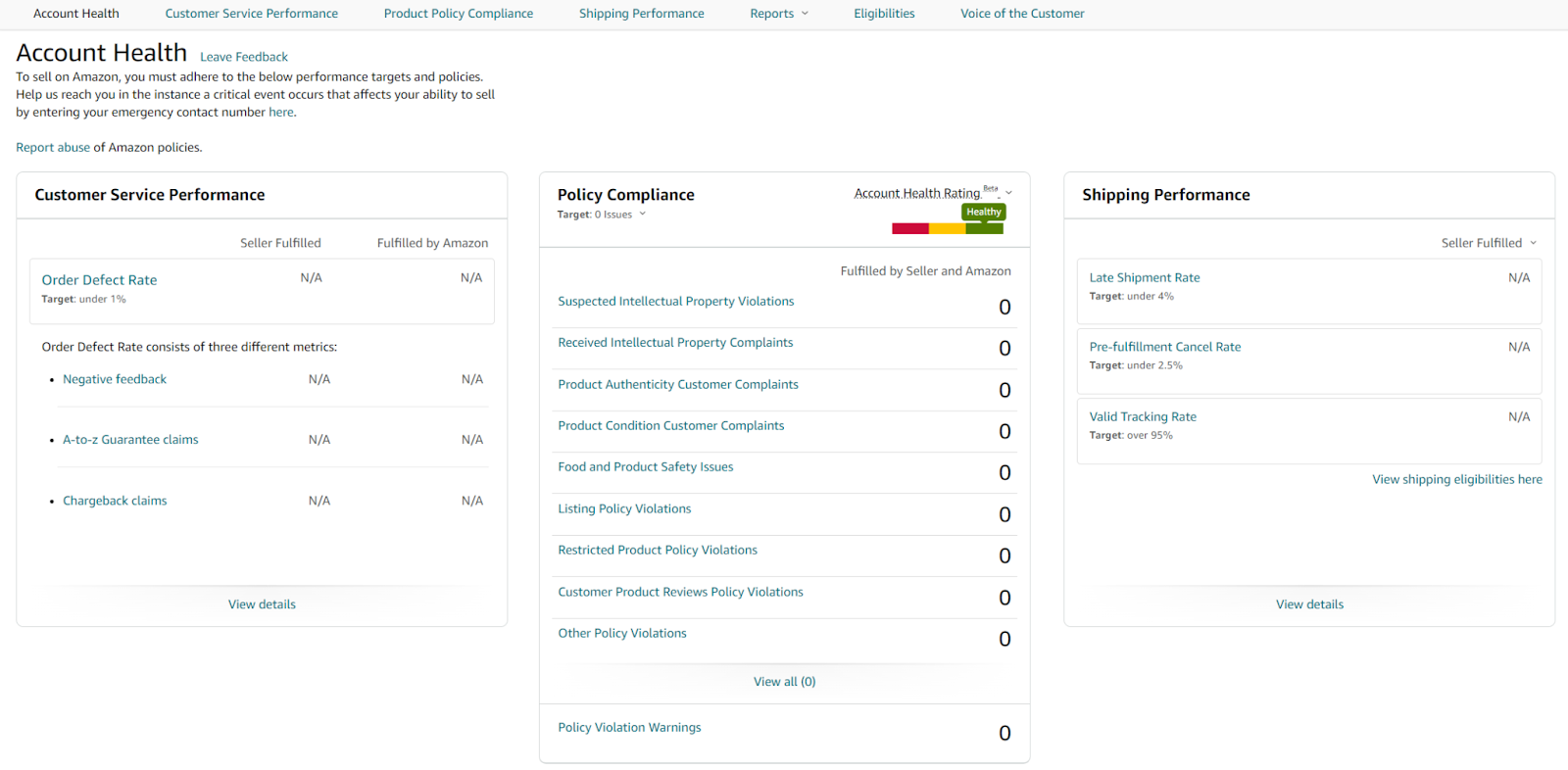
Relacionado: ¿Qué es la calificación de salud de la cuenta del vendedor de Amazon?
La salud de las cuentas de Amazon - Una guía para los vendedores de FBA en 2023
¿Cómo contactar con el servicio de atención al vendedor de Amazon?
Los vendedores que necesiten ayuda con su cuenta pueden ponerse en contacto con el Soporte al Vendedor de Amazon abriendo un ticket de soporte. El Soporte al Vendedor te ayudará y te proporcionará enlaces a páginas de ayuda sobre el tema.
Para ponerte en contacto con el Servicio de Atención al Vendedor de Amazon, en la esquina superior derecha de la página de inicio de Seller Central, haz clic en el botón "Ayuda". Eso te permitirá abrir un ticket de soporte y ver tus casos abiertos.
¿Cómo acceder a la Universidad de Vendedores de Amazon?
Amazon ofrece a los vendedores numerosas opciones para mejorar sus conocimientos sobre ventas participando en sus vídeos y seminarios web de formación para vendedores. La formación se denomina Universidad del Vendedor. Puedes acceder a esta página dedicada desde la página de inicio de Seller Central visitando "Tutoriales y formación" > "Visita la Universidad del Vendedor" o haciendo clic en el siguiente enlace.
Reflexiones finales
Amazon Seller Central es una poderosa herramienta para los vendedores que buscan llegar a millones de clientes de Amazon en todo el mundo. Como vendedor de Amazon, es esencial saber cómo navegar y utilizar eficazmente Amazon Seller Central. Eso ayuda a gestionar tus pedidos, tu inventario y el rendimiento de tu negocio.
Otra gran herramienta para los vendedores de Amazon es Seller Assistant Аpp. Esta extensión todo en uno incorpora todas las características vitales para la investigación de productos. Seller Assistant App le ayuda a ver inmediatamente si un producto tiene alguna restricción de ventas o ha desencadenado previamente problemas con la salud de la cuenta. Se trata de una extensión todo en uno que incorpora características vitales para la investigación de productos. Combina una calculadora de beneficios FBM&FBA, Quick Viewcomprobador de existencias y comprobador de restricciones en una sola herramienta.
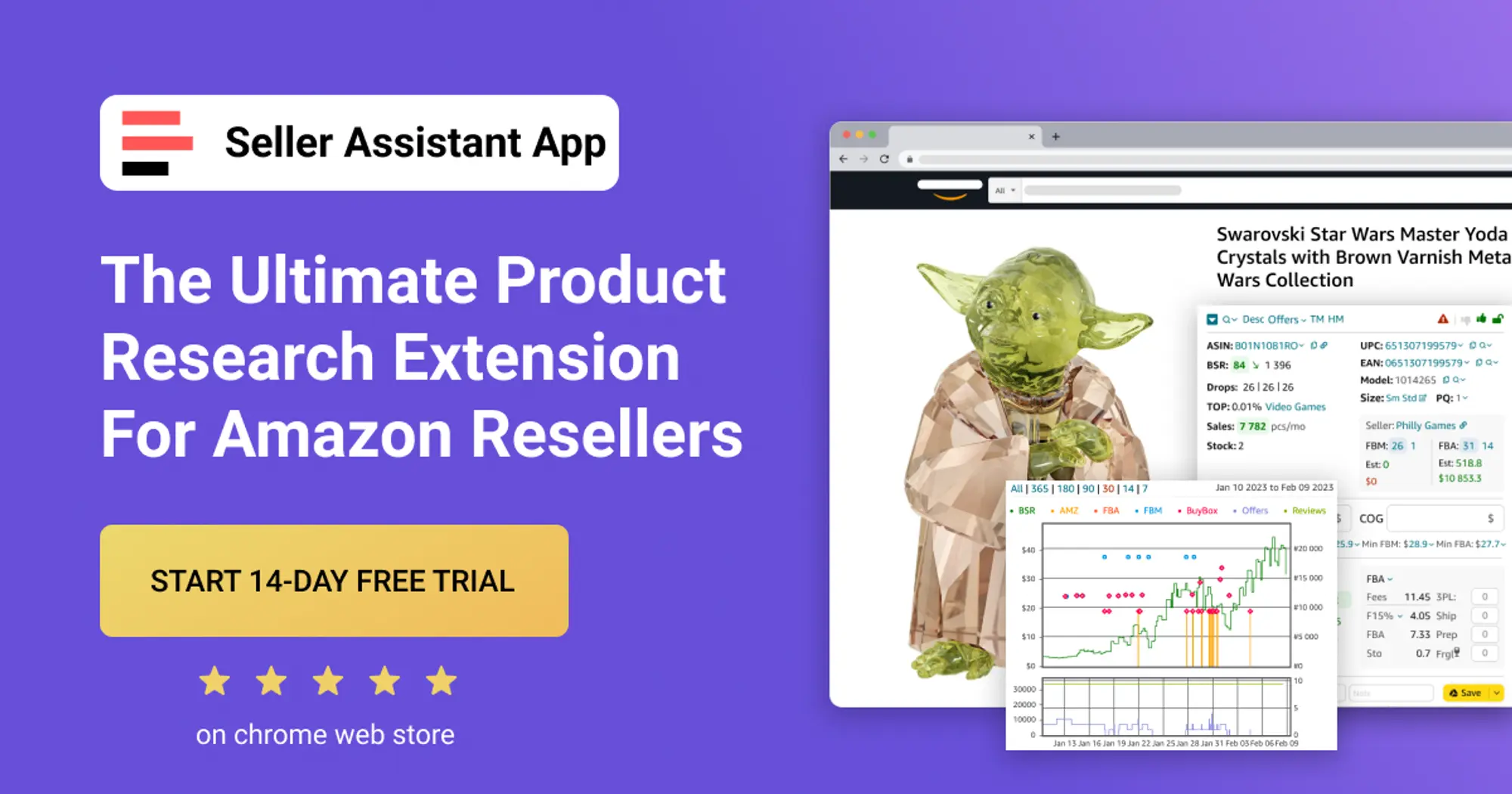
.svg)










.png)



